こんにちわ!
3D・映像編集者 & オンライン講師のデリュージョン飯塚と申します!
さて今回はCinema4Dプラグインの入れ方と使い方について解説!
 飯塚
飯塚目次
Cinema4Dプラグインの入れ方
プラグインの入れ方は2種類あります!
- 手動で入れるタイプ
- 自動で入れるタイプ
サクッと解説します!
手動で入れるタイプ
ダウンロードしたプラグインをプラグインが入っているフォルダにまるまる入れるだけです!
基本、プラグインをダウンロードして解凍するとフォルダがあらわれますので、
そのフォルダをCinema4Dのプラグイン保存場所にコピーすればOKです
Cinema4Dのプラグイン保存場所は
「plugins」というフォルダです。
Cinema4Dを起動し
一般設定(Ctrl + E) → 左下の「一般設定フォルダ」をクリック
するとCinema4Dを管理するフォルダが開きます。
そこで
お使いのCinema4Dバージョンをクリック → plugins
でアクセスできます。
自動で入れるタイプ
プラグインによってはインストーラで自動的にプラグインを入れてくれるものもあります

たとえばRedshiftなんかはインストーラからですよね
インストーラを起動し、指示に従って進んでいけば勝手にプラグインが入ります
プラグインの使い方
Cinema4Dさわりたてのころ、プラグインを入れたのはいいけどどうやって使えばいいのかわかりませんでした
意外とそういう人多いと思うので解説します
そしてCinema4Dのバージョンによって違うので注意!
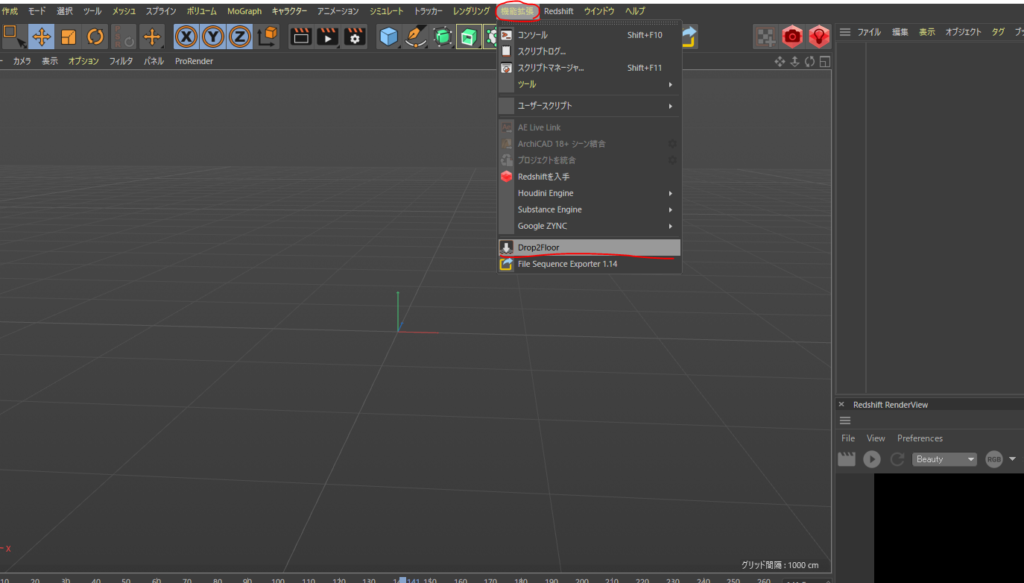
R21ではメニューの「機能拡張」のところを確認すればOK
さっきいれたDrop to Floorが入ってますね
「機能拡張」というメニューが無い方はバージョンが古いからかもしれません
前のバージョンだと「プラグイン」というメニューから確認できるようです
 飯塚
飯塚関連記事
Cinema4Dのおすすめプラグイン 36選
上記記事ではおすすめのプラグインをたっぷりと紹介しているので、
合わせてぜひご参考ください
【おしらせ】Cinema4Dの日本語講座をリリース
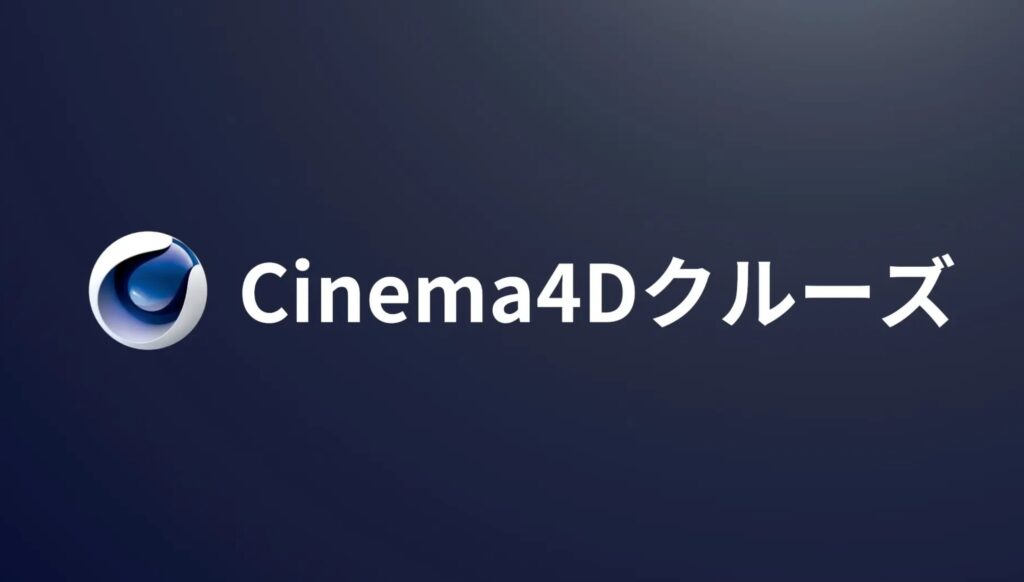
おそらくこの記事を見ている方は、Cinema4Dを勉強中の方だと思います。
Cinema4Dは覚える事が膨大、かつ、日本語のチュートリアルが少なく、
初心者の方は勉強に苦労している人も多いはず。

何からやっていいかわかんなくなりますよね。
そこで!
この度Cinema4Dの日本語講座をリリースしました!
その名も「Cinema4Dクルーズ!」
»Cinema4Dクルーズは
作品を作りながらCinema4Dの機能を学べる日本語オンライン講座です
- これからCinema4Dを始めたい人
- Cinema4Dの基礎を勉強したい人
- Cinema4Dの勉強方法がわからず悩んでいる人
- 3D制作に興味がある人
上記のような、超初心者の方をターゲットにした講座です。
インストール方法から解説しているので、操作方法すらわからない!という方でも問題ありません。
講座を上から順番に見ていくだけでCinema4Dの基礎をマスターできる内容にしました。
何から勉強すればいいかわからないという迷子状態からあなたを解放します!


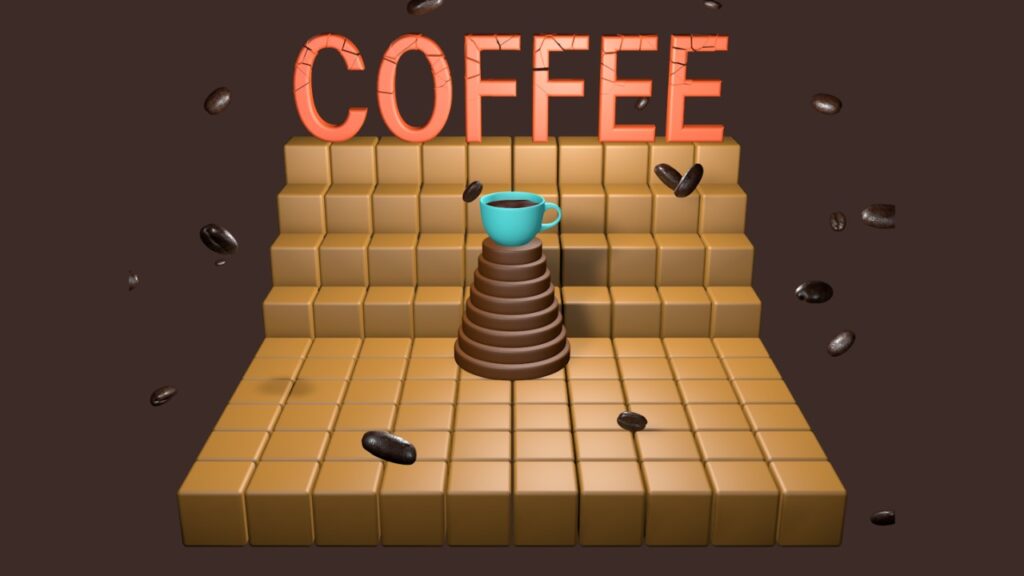

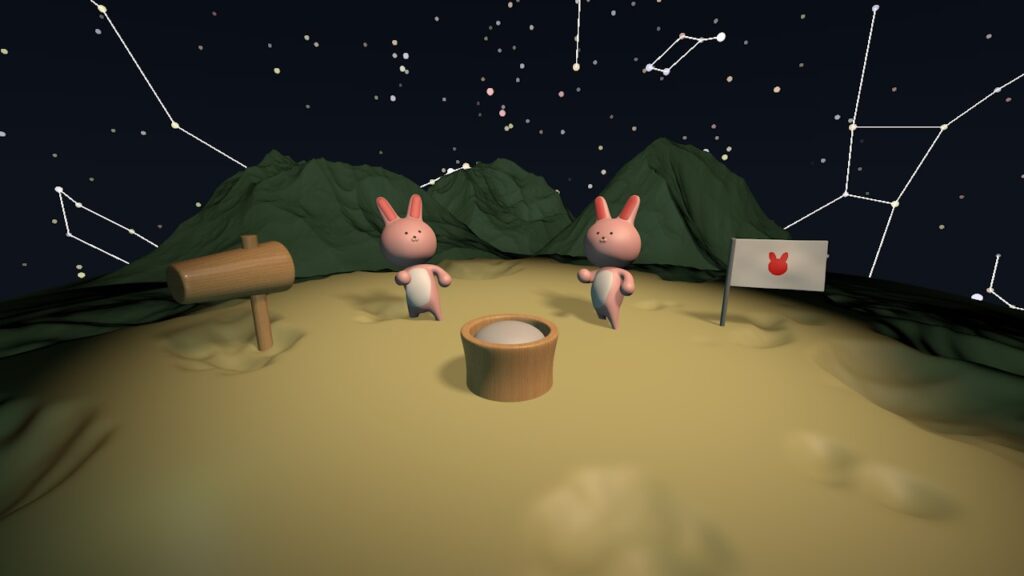
初心者の方でも作れるシンプルなシーンを作っていきます。
※後半の2つはアニメーション

講座を見終えた後には、
このぐらいの3D作品なら簡単に作れるようになっているはず!
価格は11,980円(税込)
ただ、いきなりお金を使うのは抵抗があると思いますので、
講座のセクション2までを無料公開しています。
- Cinema4Dのインストール方法(今後のアップデート方法も)
- 最初に「必ず」やっておくべき初期設定
- 基本操作、画面解説
- UFOのシーンの作成(モデリングからレンダリングまで)
上記を無料で受講できます。
右も左もわからない初心者の方も、とりあえず無料部分を受講すれば使い方は熟知できます。
詳しい講座の内容は講座の公式ページか、以下の記事をご参考ください!
まとめ
- プラグインはフォルダ毎手動でフォルダに入れる
- 自動でインストールできるタイプもある
- 使い方は「機能拡張」から!
意外とわかりにくい事だったので解説しましたー!
それでは今回の記事は以上です。
ブログ以外にも»YouTube、»Twitter、»オンライン講座など運営していますので
ぜひ一度覗きにきてください!
皆様のお時間をあまり奪わぬよう、短時間でサクッと視聴できる動画作りを目指しています。
以上、デリュージョン飯塚でした。
2025年12月18日 追記
ここまで読んでいただいたお礼として、本ブログのオンラインショップ(講座)で使える
特別クーポンをお贈りいたします。
クーポンコード:blog10off
割引率:10%OFF
以下のショップで使う事が可能です。
»IzukaEffects-Online
クーポンは数量限定(5個)です。
先着人数に達した場合、「クーポンは有効ではありません」と表示されますのでご注意ください。
TurbulenceFD、World Creatorは提携商品のため使用不可となっています。
※当サイトは、広告主から支払われる広告収入を主な収入源として運営を行っています。
※当サイトの記事では、商品・サービスの紹介に広告主のアフィリエイト広告を利用しています。
※記事で紹介した商品・サービスを購入すると、広告主から当サイトに報酬が支払われることがあります。
インターネット上の広告表示(消費者庁)
インターネット広告倫理綱領及び掲載基準ガイドライン
 IzukaEffects
IzukaEffects 













